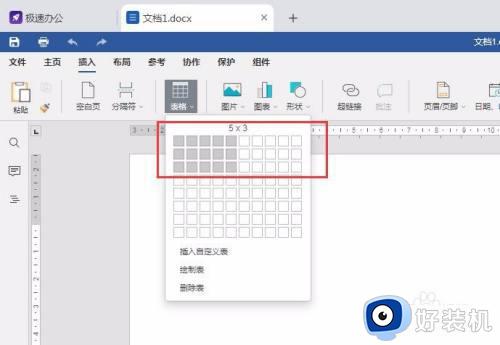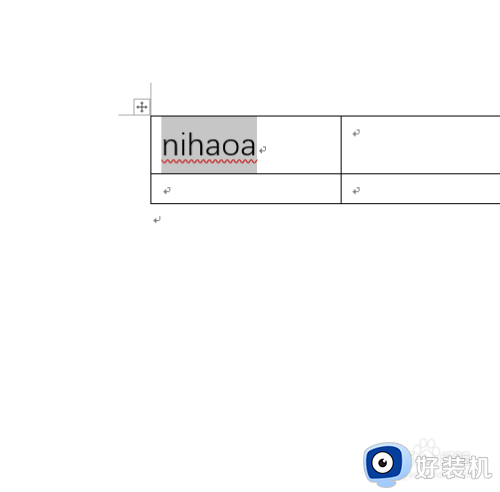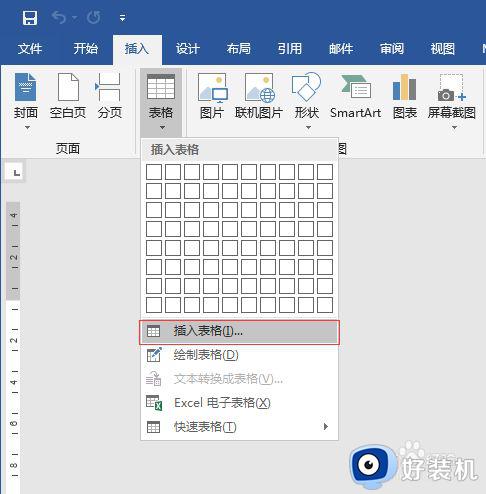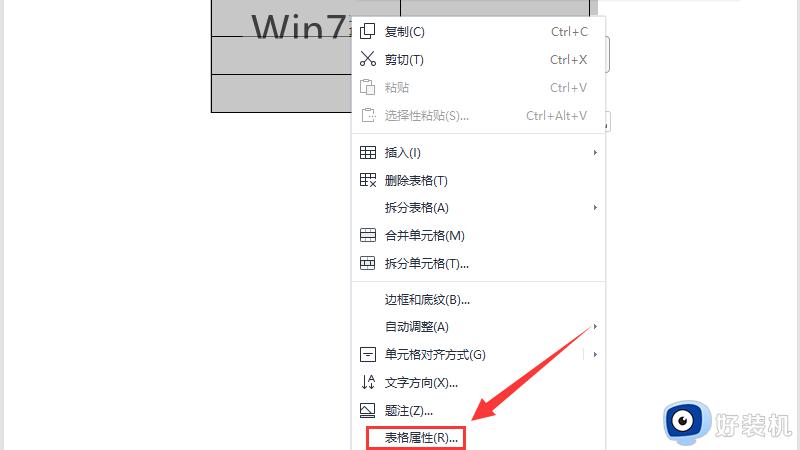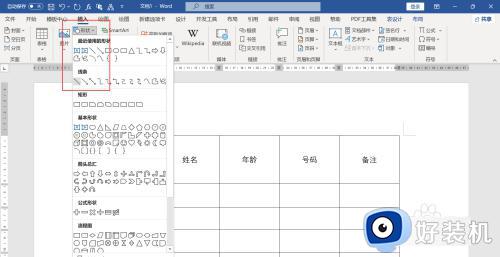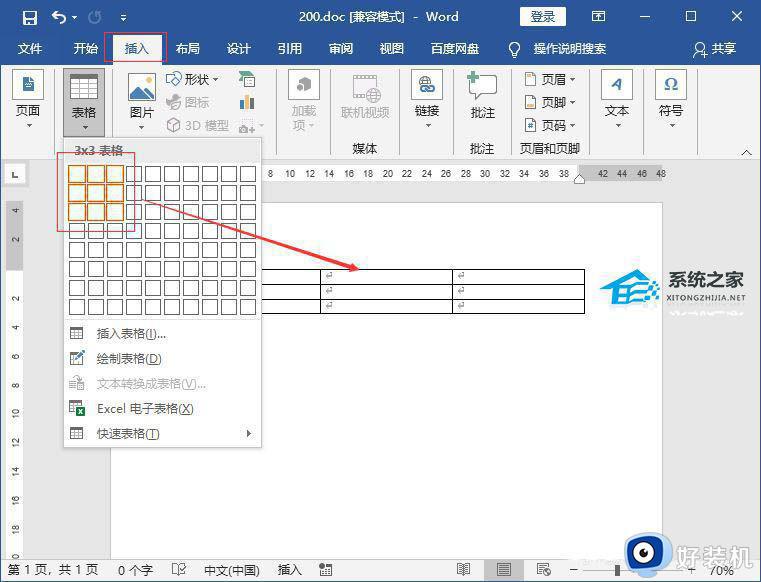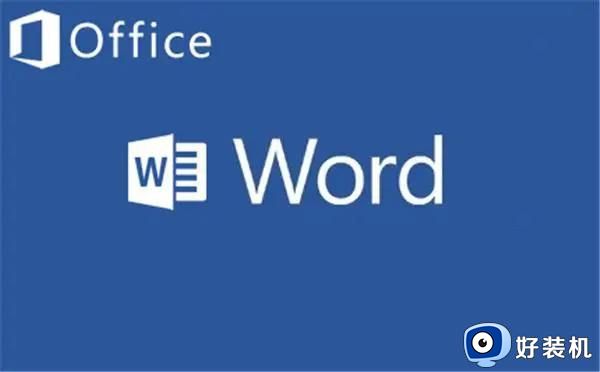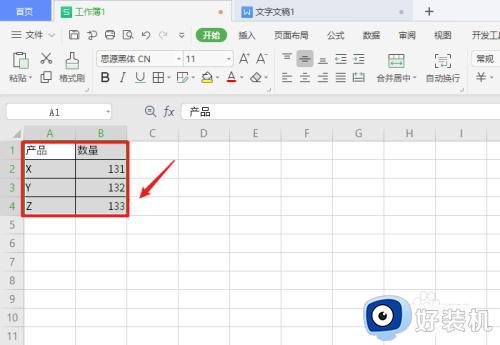word文档怎么做田字表格 如何用word制作田字格表格
时间:2022-07-06 11:10:22作者:run
我们在进行word文档编辑的过程中,有时候也需要进行田字表格的制作,今天小编教大家word文档怎么做田字表格,操作很简单,大家跟着我的方法来操作吧。
具体方法:
1、打开word文档,点击插入——表格——插入表格;
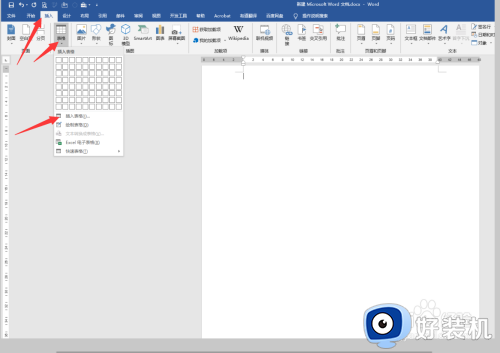
2、进入插入表格界面,列数(8),行数(12),点击确定;
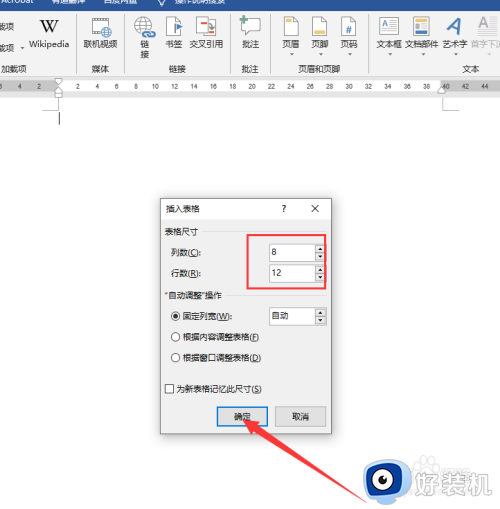
3、选中表格,点击布局——高度(1.83cm)——宽度(1.83cm);
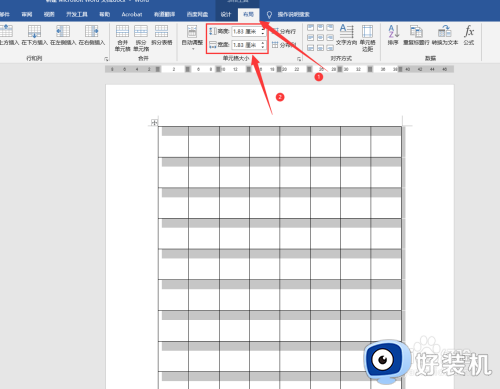
4、再次选中表格,点击设计——边框(设置边框线——红色)——边框——所有框线;
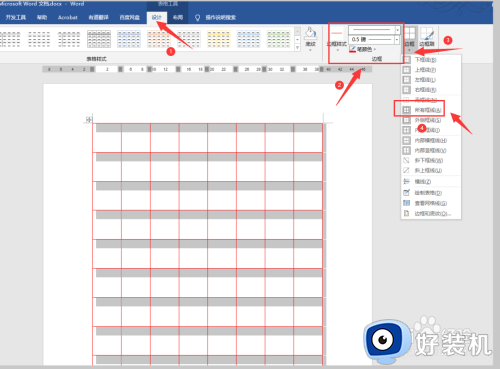
5、选择第一个田字格,点击设计——选择虚线;
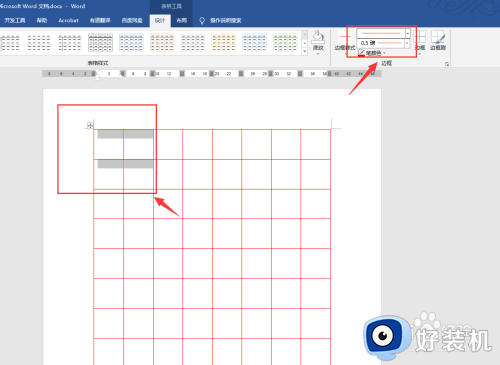
6、点击设计——边框——内部边框;
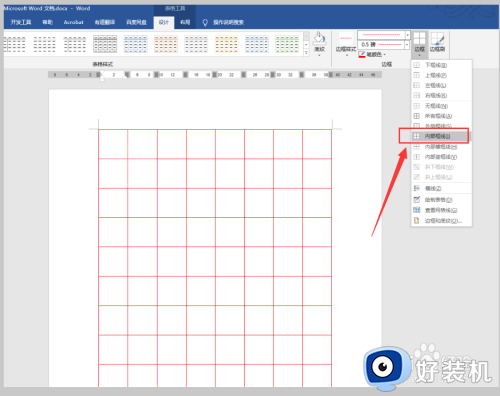
7、田字格内部框线变为虚线,依次选中田字格,按F4键进行重复操作;

8、田字格制作成功。
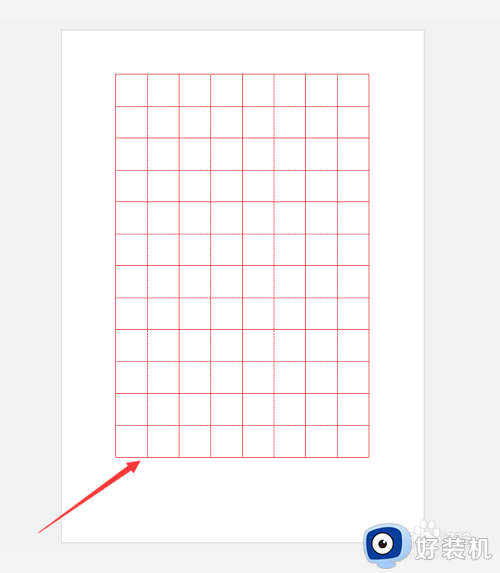
以上就是有关用word制作田字格表格操作方法的全部内容,还有不清楚的用户就可以参考一下小编的步骤进行操作,希望能够对大家有所帮助。